win11怎么加打印机 Win11打印机连接方法
更新时间:2024-10-03 14:00:46作者:xtyang
Win11系统作为微软最新推出的操作系统,为用户提供了更加顺畅的操作体验,在Win11系统中,连接打印机的方法也有所不同。用户可以通过简单的操作,在Win11系统中轻松连接打印机,实现文件的快速打印。接下来让我们一起来了解一下Win11系统中打印机连接的具体方法。
1、任务栏上,找到并点击【 Windows开始徽标 】;

2、接着,在已固定的应用下,点击【设置】;
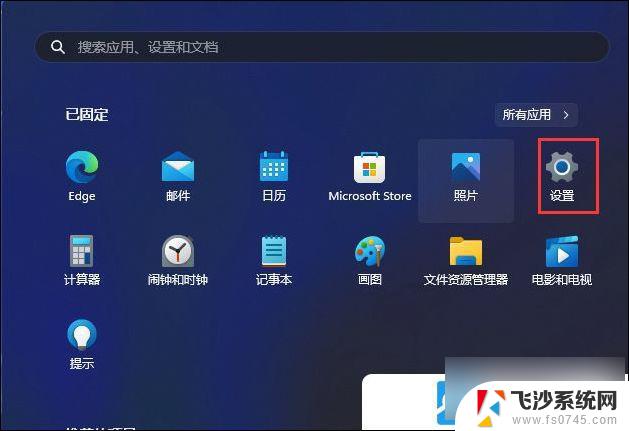
3、设置窗口,左侧选择【 蓝牙和其他设备 】,右侧找到并点击【 打印机和扫描仪 】;
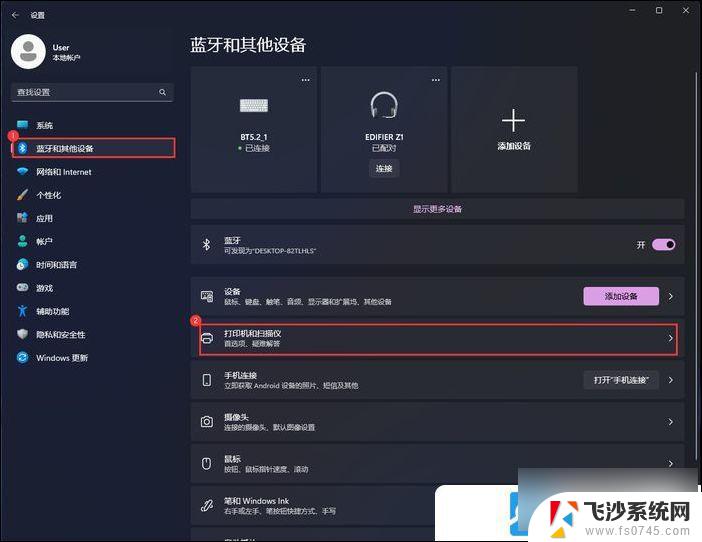
4、点击【 添加设备 】;
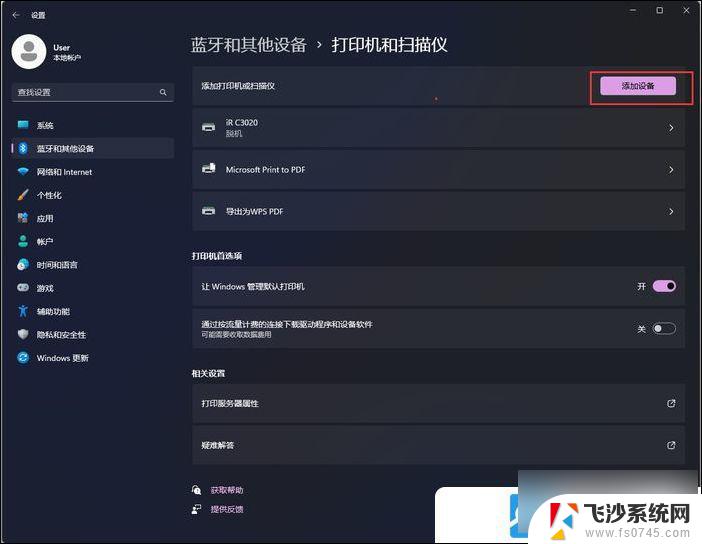
5、在这里找到想要连接的打印机型号,点击对应型号后方的【 添加设备 】即可;

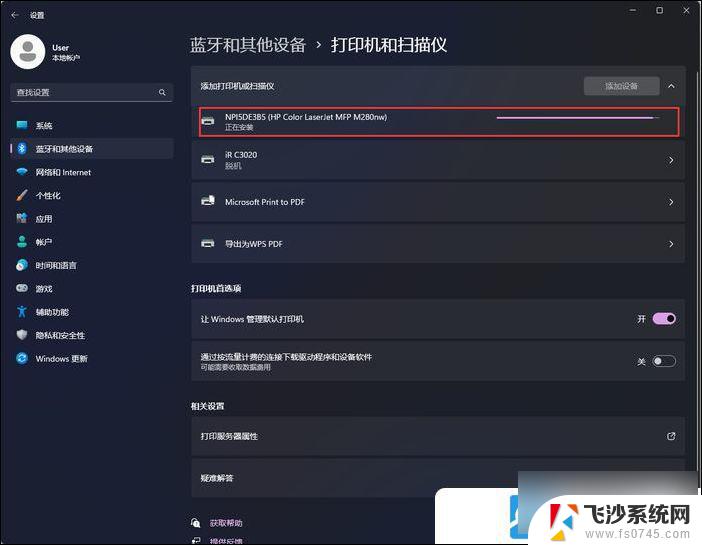
6、如果列表中没有找到要添加的打印机,我们可以点击【 手动添加 】,点击添加打印机和或扫描仪后的添加设备,等待列表刷新后会出现手动添加;
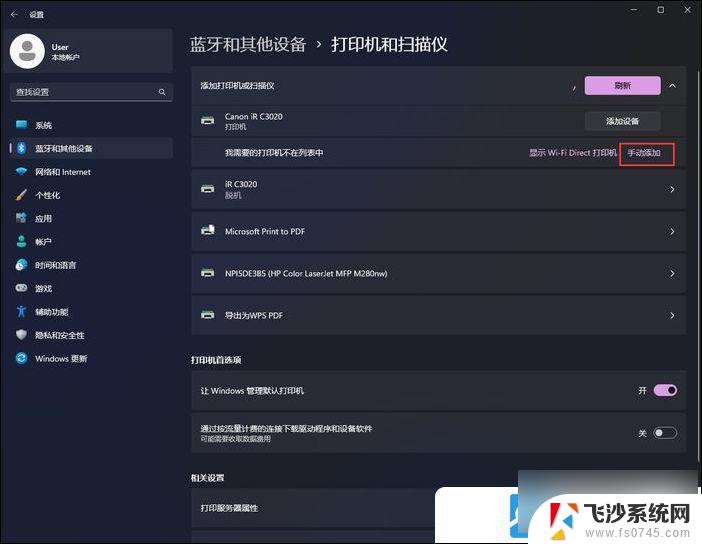
7、在这里我们根据下图选项手动添加上要连接的打印机就可以了;
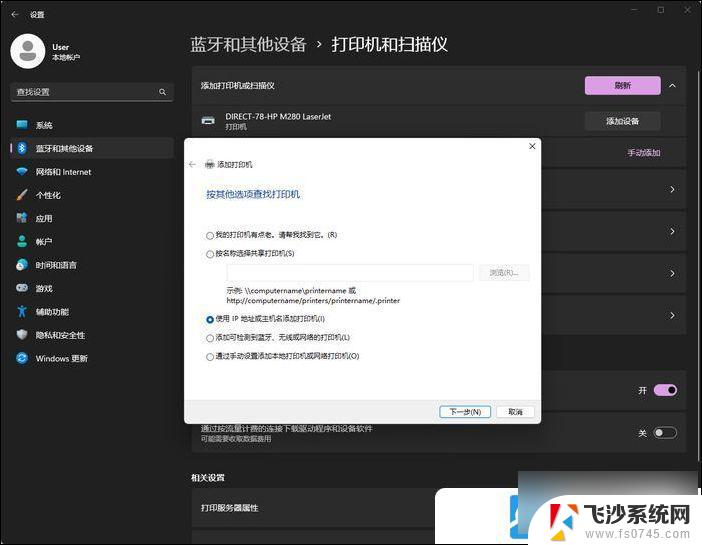
以上就是win11怎么加打印机的全部内容,有遇到相同问题的用户可参考本文中介绍的步骤来进行修复,希望能够对大家有所帮助。
win11怎么加打印机 Win11打印机连接方法相关教程
-
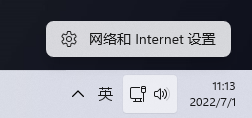 win11添加打印机搜不到 Win11打印机无法连接
win11添加打印机搜不到 Win11打印机无法连接2023-09-13
-
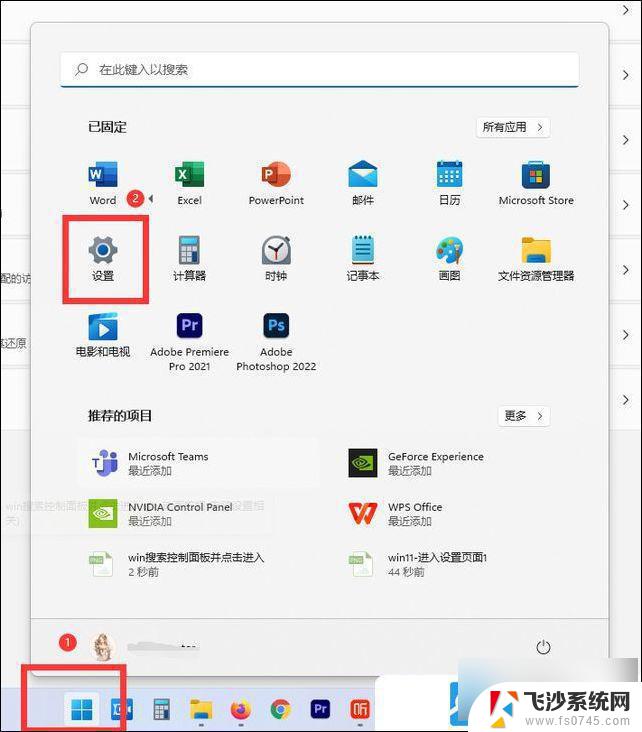 win11打印机添加上无法打印 Win11打印机设置问题解决方法
win11打印机添加上无法打印 Win11打印机设置问题解决方法2024-10-27
-
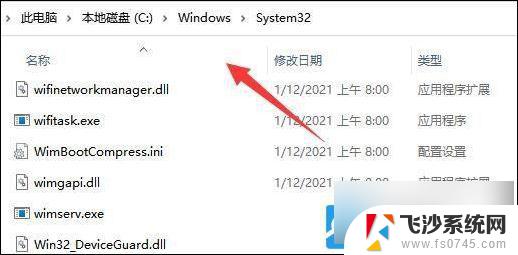 win11打印机无法连接错误 Win11打印机无法连接报错
win11打印机无法连接错误 Win11打印机无法连接报错2025-01-11
-
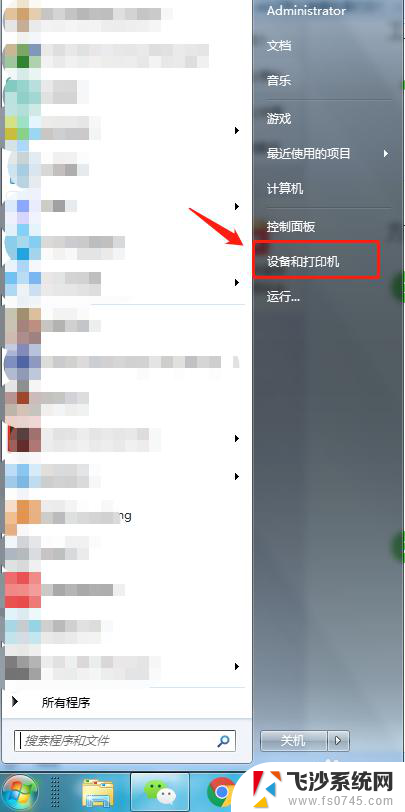 win7怎么连接win11共享的打印机 win7连接局域网打印机方法
win7怎么连接win11共享的打印机 win7连接局域网打印机方法2024-04-03
- win11打开网络共享打印机 Win11共享打印机连接方法步骤
- win11连接打印机添加失败 电脑添加不了打印机怎么办
- win11连不到打印机 Win11打印机无法连接怎么解决
- win11怎么链接打印机 电脑连接打印机方法
- win11脱机使用打印机怎么改 win11打印机脱机怎样重新连接
- windows11打印机添加上无法打印 Win11打印机设置问题解决方法
- win11电脑屏幕触屏怎么关闭 外星人笔记本触摸板关闭快捷键
- win11摄像头开启 Win11电脑摄像头打开方法
- win11怎么开文件预览 Excel表格预览功能在哪里
- 打印机脱机win11 打印机脱机了怎么解决
- win11ltsc版本怎样卸载小组件 Win11小组件卸载步骤
- win11系统电脑总是自动重启 win11自动重启频繁教程
win11系统教程推荐
- 1 win11电脑屏幕触屏怎么关闭 外星人笔记本触摸板关闭快捷键
- 2 win11 如何显示实时网速 笔记本显示网速的方法
- 3 win11触摸板关闭了 用着会自己打开 外星人笔记本触摸板关闭步骤
- 4 win11怎么改待机时间 Win11怎么调整待机时间
- 5 win11电源键关闭设置 怎么关闭笔记本上的功能键
- 6 win11设置文件夹背景颜色 Win11文件夹黑色背景修改指南
- 7 win11把搜索旁边的图片去电 微信如何关闭聊天图片搜索功能
- 8 win11电脑怎么打开蜘蛛纸牌 蜘蛛纸牌游戏新手入门
- 9 win11打开管理 Win11系统如何打开计算机管理
- 10 win11版本联想y7000风扇声音大 笔记本风扇响声大怎么办